Los archivos PDF ofrecen a los usuarios versatilidad y comodidad al manejar documentos en la oficina. Sin embargo, puede ser difícil de manejar diferentes documentos PDF con la misma información en varios archivos. Por ejemplo, trabajar con un informe en formato PDF con gráficos estadísticos en un documento Excel separado puede causar confusión y hacer que tu presentación parezca poco profesional. Combinar estos documentos ayuda al lector a ver la relación entre ellos. En este artículo, te contamos cómo combinar archivos PDF en Adobe Reader.
Cómo Unir Archivos PDF con la Alternativa de Adobe Reader
Si está buscando combinar documentos en formato PDF, PDFelement es todo lo que necesitas. Ofrece un mundo de utilidades para aquellos que buscan producir documentos PDF profesionales.

![]() Impulsado por IA
Impulsado por IA
Con solo tocando un botón, puede editar su documento PDF añadiendo marcas de agua, imágenes, texto, encabezados y pies de página, hipervínculos y anotaciones. También puede asegurar el documento añadiendo claves y firmas digitales, en especial cuando se trata de propiedad intelectual.
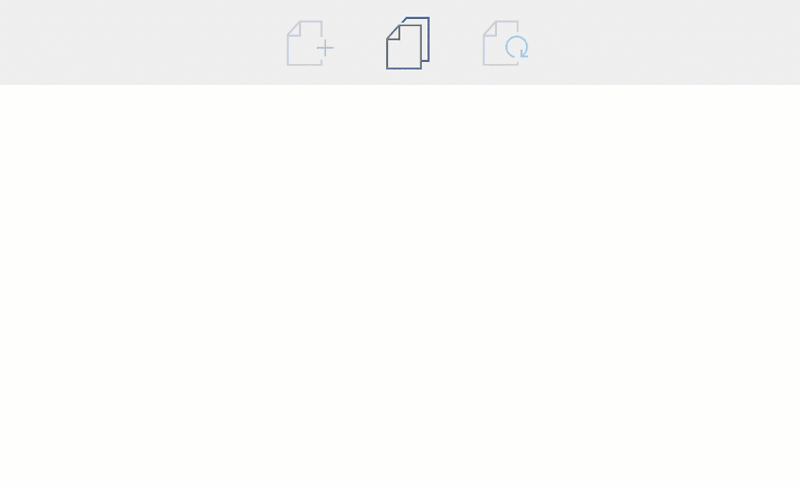
PDFelement también cuenta con opción conversión PDF con un solo toque, permitiendo convertir su archivo PDF a una docena de formatos diferentes (y viceversa). Con PDFelement, tendrá en sus manos una herramienta de compresión impresionante, que ha demostrado reducir el tamaño de documentos PDF voluminosos hasta en un 70%.
La siguiente guía le muestra el procedimiento típico para combinar uno o más archivos de diferentes formatos en un solo archivo PDF.
Paso 1. Cargar los Archivos
Después de la descarga e instalación completa, abra PDFelement. En la ventana de inicio, seleccione el botón "Combinar PDF". En la ventana emergente, puede añadir archivos arrastrándolos y soltándolos en la ventana o haciendo clic en el botón "Agregar archivos" para añadir archivos desde su disco duro local.
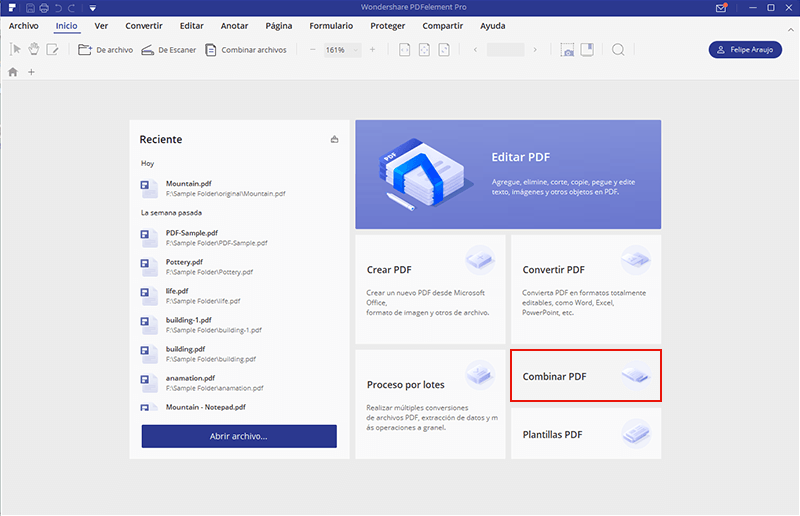
Paso 2. Unir los Archivos en Uno
PDFelement le permite añadir diferentes tipos de archivos para unirlos, incluyendo Word, Excel, PowerPoint, Access y archivos de Publisher. También puede añadir una variedad de formatos, incluyendo mapa de bits y JPG, dándote un control total sobre sus documentos.
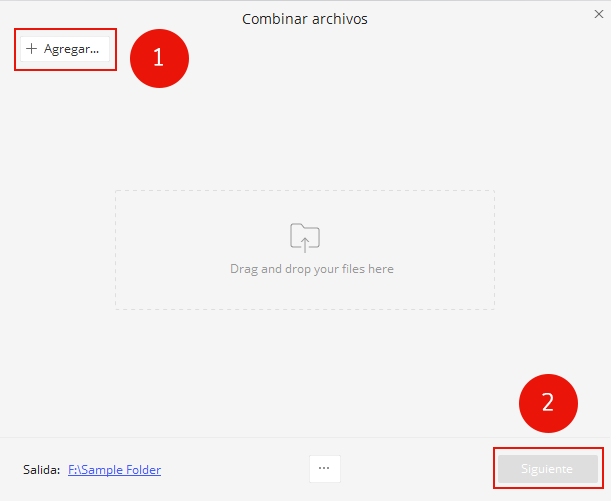
Una vez haya agregado los documentos, puede organizarlos arrastrando y soltándolos en orden dentro de la ventana. Por último, haga clic en "Siguiente" para iniciar el proceso.
Paso 3. Editar los Archivos PDF Combinados (Opcional)
Después de la combinación, puede modificar el texto, imágenes, páginas con el simple toque de un botón. Para cambiar el texto y la imagen, puede navegar a la pestaña "Editar" y seleccionar una opción ideal. Si desea hacer cambios en las páginas, puede hacer clic en la pestaña "Página" para acceder a las opciones.
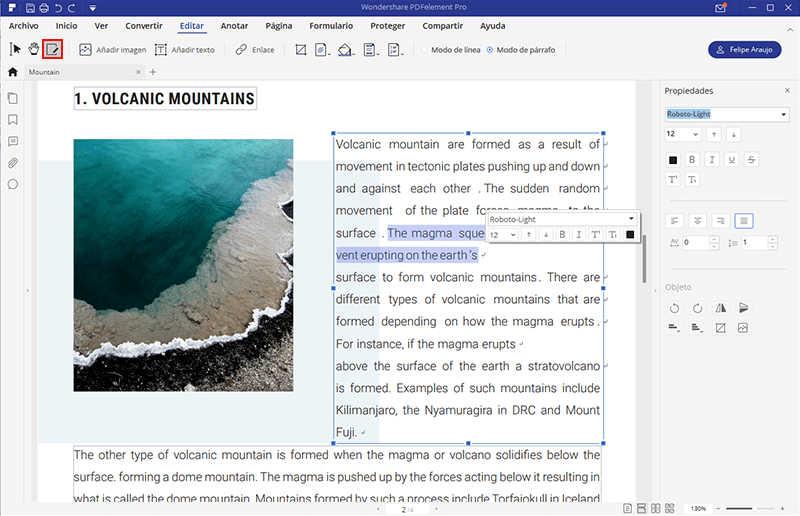

![]() Impulsado por IA
Impulsado por IA
Cómo Usar Adobe Reader para Unir Archivos PDFs
La siguiente guía le lleva a través de uno de los métodos más comunes para combinar dos o más archivos PDF en un único documento con Adobe Reader.
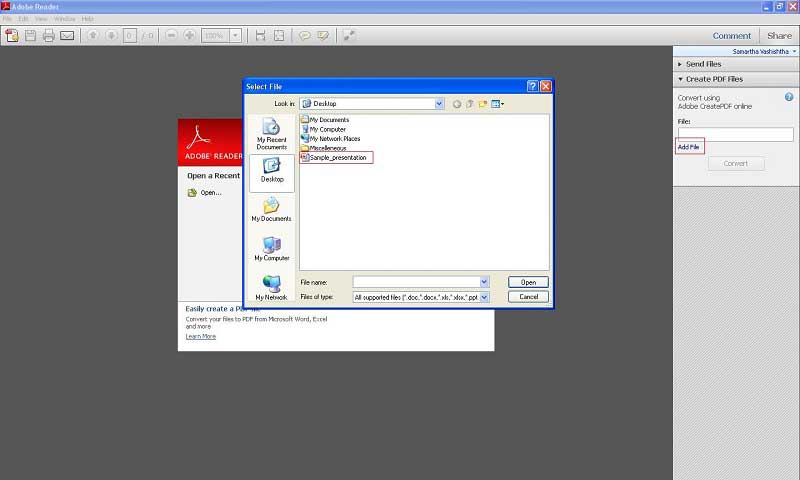
- Expanda el menú Archivo y pase el botón del ratón sobre el botón Crear PDF Online situado en el menú desplegable.
- Suba los archivos que desee combinar e inicie sesión con su ID de Adobe Reader.
- Los archivos serán combinados y guardados online de forma predeterminada.
- Para guardar el archivo convertido en el ordenador, haga clic en Recuperar archivos PDF.
 100% Seguro | Sin anuncios |
100% Seguro | Sin anuncios |






